विज्ञापन
आप हर समय अपने स्मार्टफोन के स्पीकर का उपयोग करते हैं: संगीत चलाने के लिए, अपने ध्वनि मेल को सुनने, फ़ोन कॉल करने, और बहुत कुछ करने के लिए। लेकिन अगर आपको लगता है कि आपके iPhone स्पीकर काम नहीं कर रहे हैं तो आप क्या कर सकते हैं?
क्या एक iPhone स्पीकर टेस्ट है जिसका उपयोग आप समस्या की जांच करने के लिए कर सकते हैं? आप अपने iPhone स्पीकर को कैसे ठीक कर सकते हैं? और आप कैसे जांच सकते हैं कि वे साफ हैं और पानी से प्रभावित नहीं हैं?
अगर आपके iPhone स्पीकर काम नहीं कर रहे हैं, तो कुछ परिस्थितियों में, आपको सीधे Apple का दौरा करना होगा। लेकिन ऐसा करने से पहले, हमारे पास आपके iPhone के स्पीकर को ठीक करने के लिए कुछ सुझाव होंगे।
IPhone स्पीकर टेस्ट: कैसे जांचा जाए कि आपके स्पीकर काम कर रहे हैं या नहीं
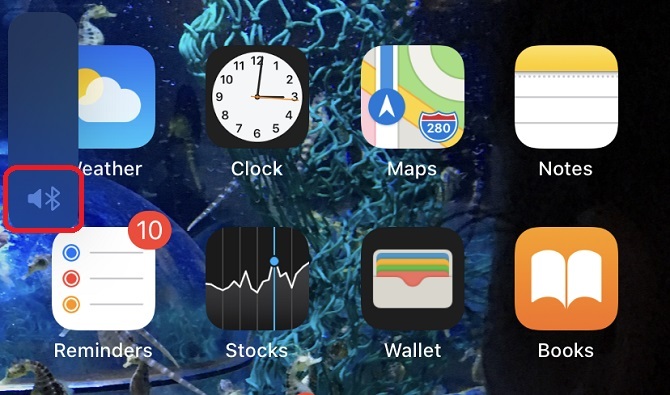
आप यह कैसे बता सकते हैं कि आपको अपने वक्ताओं (यानी, हार्डवेयर की समस्या की संभावना है) या वॉल्यूम के साथ कोई समस्या है? इससे पहले कि हम कुछ बुनियादी बातों के माध्यम से भाग लें, जहां समस्या इस सरल वक्ता परीक्षण के साथ है।
अपने हेडफ़ोन को प्लग इन या ब्लूटूथ के माध्यम से कनेक्ट करके कनेक्ट करें। यदि आप उनके माध्यम से संगीत सुन सकते हैं, लेकिन जब आप उन्हें डिस्कनेक्ट नहीं करते हैं, तो आपके वक्ताओं के साथ कुछ गलत होने की संभावना है।
इसे जांचने के दो तरीके हैं। पहला आपके वॉल्यूम बार पर दिखाए गए प्रतीकों को देखकर है। किसी भी हेडफ़ोन को डिस्कनेक्ट करें, फिर नेविगेट करें सेटिंग्स> लगता है और Haptics (या ध्वनि iPhone 6s और पहले) और चालू करें बटन के साथ बदलें पर (यदि यह पहले से ही नहीं है)। इससे आप अपने iPhone के बाईं ओर स्थित बटन का उपयोग कर सकते हैं, केवल मीडिया वॉल्यूम के बजाय रिंगर वॉल्यूम को समायोजित करने के लिए।
अपनी मात्रा बढ़ाने के लिए उन बटनों का उपयोग करें, और तीन प्रतीकों में से एक दिखाई देगा। रिंगर (जो एक स्पीकर की तरह दिखता है और इसका मतलब कुछ भी नहीं जुड़ा हुआ है), ब्लूटूथ प्रतीक (मतलब एक डिवाइस अभी भी जुड़ा हुआ है), या हेडफ़ोन। यदि आप हेडफ़ोन देखते हैं, तो आपके हेडफ़ोन जैक में कुछ हो सकता है। इस स्थिति में, आपको इसे साफ़ करने की आवश्यकता होगी, जो हम आएंगे।
वैकल्पिक रूप से, संगीत ऐप में संगीत बजाना शुरू करें और इंटरफ़ेस के निचले केंद्र में AirDrop प्रतीक पर टैप करें। यह आपको बताएगा कि संगीत कहाँ बज रहा है।
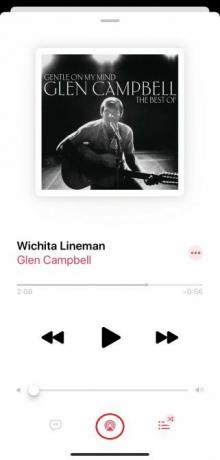

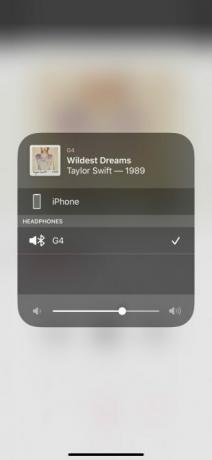
अंत में, के तहत रिंगर और अलर्ट (में सेटिंग्स> लगता है और Haptics), स्लाइडर को ऊपर या नीचे ले जाएं। आपको अपनी रिंगटोन सुननी चाहिए, भले ही आपका डिवाइस चुप हो। यदि आप कुछ भी नहीं सुनते हैं, तो निश्चित रूप से कुछ गलत है। आपको संभवतः अपने स्थानीय Apple स्टोर पर जाना होगा।
यदि आप एक ध्वनि सुन सकते हैं, तो विकृत, आप भाग्य में हो सकते हैं ...
iPhone स्पीकर काम नहीं करता है? बुनियादी समस्या निवारण
ऐसे कई कारण हो सकते हैं कि आपका iPhone स्पीकर काम क्यों नहीं कर रहा है, इसलिए कुछ मूल बातों की जाँच करके इसकी शुरुआत करें।
सुनिश्चित करें कि आपका iPhone चालू नहीं है मूकक्या आपके डिवाइस के ऊपरी-बाएँ स्विच है यदि यह डिवाइस के पीछे की ओर स्थित है (नारंगी दिखाते हुए), तो इसे स्क्रीन के समीप ले जाएं।
सुनिश्चित करें कि iOS अप-टू-डेट हो रहा है सेटिंग्स> सामान्य> सॉफ्टवेयर अपडेट. यह OS में किसी भी अस्थायी ग्लिच को बाहर निकालता है।
इन जाँचों के बाद, आपके iPhone स्पीकर को ठीक करने के लिए एक और महत्वपूर्ण रणनीति है: एक बल पुनः आरंभ कैसे एक iPhone बहाल करने के लिए और पुनर्प्राप्ति मोड दर्ज करेंअपने डिवाइस को पुनर्स्थापित करने के लिए iPhone पुनर्प्राप्ति मोड को पुनरारंभ करने और उपयोग करने के लिए मजबूर करने का तरीका यहां दिया गया है। यह iPad और iPod टच के लिए भी काम करता है! अधिक पढ़ें . इस तरह से अपने फोन को रिबूट करने से छोटे सॉफ्टवेयर की गड़बड़ी साफ हो सकती है। IPhone 8 या नए पर, जल्दी से दबाएं ध्वनि तेज के बाद आवाज निचे. फिर दबाकर रखें शक्ति जब तक Apple लोगो दिखाई नहीं देता।
IPhone 7 के लिए, दबाए रखें आवाज निचे तथा शक्ति बटन जब तक आप Apple लोगो नहीं देखते। यदि आपके पास iPhone 6s या अधिक पुराना है, तो होल्ड करें घर तथा शक्ति आप लोगो को देखने तक बटन।
अपने फोन को रिबूट करने का समय दें, फिर नीचे स्लाइडर का उपयोग करें रिंगर और अलर्ट फिर से यह देखने के लिए कि क्या यह समस्या हल हो गई है।
कैसे iPhone ब्लूटूथ डिवाइस के लिए जाँच करने के लिए
शायद आपके स्पीकर ठीक हैं, लेकिन ध्वनि किसी अन्य डिवाइस से गुजर रही है। यदि आपके पास ब्लूटूथ सक्षम है, तो आपका आईफोन AirPods या इसी तरह के माध्यम से अपने वाहन में हैंड्स-फ्री यूनिट के लिए सब कुछ भेज सकता है।
के लिए जाओ सेटिंग्स> ब्लूटूथ कनेक्शन की सूची देखने के लिए। किसी भी ब्लूटूथ हेडफ़ोन, स्पीकर या अन्य उपकरणों को अक्षम करें जिन्हें आप नहीं खेलना चाहते हैं।
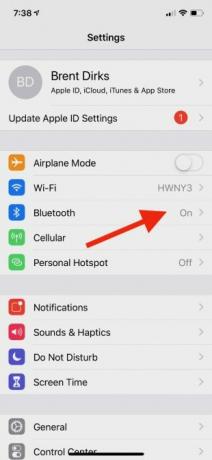
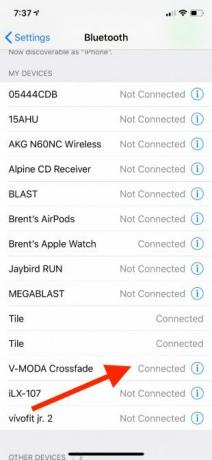
शीर्ष पर बटन को टॉगल करके आप ब्लूटूथ को पूरी तरह से बंद कर सकते हैं। हालांकि, यह स्मार्टवॉच जैसे अन्य कनेक्शनों को काट देगा। इसे डिस्कनेक्ट करने के लिए किसी कनेक्टेड डिवाइस को टैप करें या चुनें मैं प्रासंगिक डिवाइस पर और चुनें इस उपकरण को भूल जाओ भविष्य में इसे बाँधने से रोकने के लिए।
कैसे अपने iPhone पर स्पीकरफ़ोन चालू करें
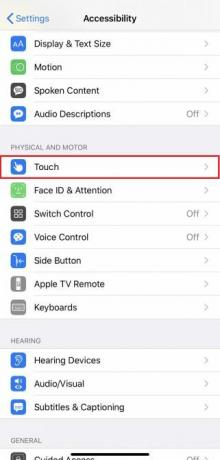
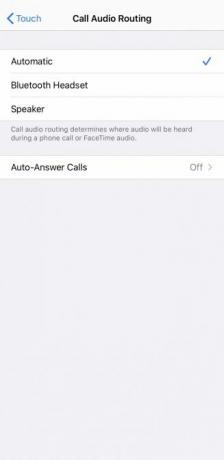
एक कॉल के दौरान, अपने डिवाइस को अपने चेहरे से दूर रखें ताकि स्क्रीन रोशनी हो। थपथपाएं वक्ता ग्रिड के ऊपरी-दाएँ में आइकन। यह आपको अपने iPhone को अपने कान में पकड़े बिना बातचीत में भाग लेने देगा। यदि आप ब्लूटूथ के माध्यम से एक अलग स्पीकर से जुड़े हैं, तो एक पॉपअप मेनू दिखाई देगा, जिससे आप कॉल ऑडियो सुनना चाहते हैं।
यदि आप चाहते हैं कि सभी कॉल डिफ़ॉल्ट रूप से आपके स्पीकर के माध्यम से जाएं, तो जाएं सेटिंग्स> एक्सेसिबिलिटी> टच> कॉल ऑडियो रूटिंग. फिर आप डिफ़ॉल्ट से स्विच कर सकते हैं स्वचालित करने के लिए या तो वक्ता या ब्लुटूथ हेडसेट. आप इसे किसी भी समय पूर्ववत कर सकते हैं; जब आप एक निजी कॉल लेना चाहते हैं, तो हिट करें वक्ता ग्रिड में आइकन इसे टॉगल करने के लिए।
कैसे अपने iPhone वक्ताओं साफ करने के लिए
यहां तक कि गंदगी के सबसे छोटे टुकड़े आपके स्मार्टफोन के लिए हानिकारक हो सकते हैं। कुछ मामलों में, धूल वॉल्यूम को प्रभावित कर सकती है - या, यदि चार्जिंग पोर्ट में, अपने iPhone को बाहरी डिवाइस से कनेक्ट करने की सोच में चाल दें। यह महत्वपूर्ण है कि आप अपने फोन के सभी हिस्सों को साफ रखें, लेकिन यह भी कि आप संवेदनशील उपकरणों से निपटने में बहुत सावधानी बरतते हैं।
जबकि यह प्रभावी हो सकता है, Apple का सफाई निर्देश पृष्ठ अपने डिवाइस को साफ करने के लिए एक एयर कंप्रेसर या डिब्बाबंद हवा का उपयोग करने के खिलाफ सलाह देता है। एक नरम लेंस कपड़ा आमतौर पर प्रकाश की सफाई के लिए सबसे अच्छा है। यदि आपके पास जमी हुई चूना है, तो बोलने वालों की सतह पर धीरे-धीरे नरम-दाँत वाले टूथब्रश को घुमाने का प्रयास करें। आप किसी भी अवकाश पर कपास झाड़ू भी चला सकते हैं।

सफाई की आपूर्ति सहित किसी अन्य तरल पदार्थ का उपयोग न करें, क्योंकि इससे अधिक नुकसान हो सकता है। का पालन करें अपने iPhone की सफाई के लिए हमारा पूरा गाइड कैसे एक गंदा iPhone साफ करने के लिए: एक कदम दर कदम गाइडयदि आपने कुछ समय के लिए अपना आईफोन लिया है, तो शायद यह घृणित है। यहां बताया गया है कि अपने iPhone को ठीक से कैसे साफ करें, और आपको किन चीजों से बचना चाहिए। अधिक पढ़ें अगर यह वास्तव में गंदा है।
कैसे अपने iPhone वक्ताओं से पानी पाने के लिए
आधुनिक फोन के पानी के प्रतिरोध के साथ, तरल क्षति को Apple की वारंटी के तहत कवर नहीं किया गया है। यह पानी प्रतिरोध समय के साथ कमजोर हो सकता है, जिसका अर्थ है कि दुर्घटना होने पर आपको अपने वक्ताओं को सूखने की आवश्यकता हो सकती है।
यदि यह गीला है तो चार्ज करने के लिए अपने iPhone को प्लग न करें. यह एक गंभीर सुरक्षा खतरा हो सकता है और आपके फोन को नष्ट कर सकता है।
इसके बजाय, अपने फोन को लगभग 45 डिग्री के कोण पर खड़ा करें, जिसमें नीचे की ओर स्पीकर लगे हों। किसी भी ड्रिप को पकड़ने के लिए एक लिंट-फ्री कपड़े का उपयोग करें; कपास गेंदों सहित किसी भी अन्य शोषक सामग्री, आपके डिवाइस को और नुकसान पहुंचा सकती है। यदि आपको लगता है कि किसी भी अवकाश में पानी है, तो धीरे से चार्जिंग पोर्ट के साथ अपने डिवाइस को टैप करें। वायु परिसंचरण को बढ़ाने के लिए इसे एक छोटे पंखे के पास रखने पर विचार करें।
आपने जो सुना है, उसके बावजूद आपको अपने फोन को चावल से भरे बैग में नहीं रखना चाहिए। यह आपके स्मार्टफोन में तत्वों को और बढ़ा सकता है। हालांकि, आप सिलिका जेल की कोशिश कर सकते हैं। आपको अक्सर नए जोड़े जूते में इसके पैकेट मिलेंगे, क्योंकि वे नमी को सोख लेते हैं। बच्चों या जानवरों के आसपास इनका उपयोग करने में सावधानी बरतें क्योंकि अगर वे भस्म हो तो खतरनाक हैं।

का पालन करें पानी से क्षतिग्रस्त iPhone को ठीक करने के हमारे सुझाव कैसे एक जल-क्षतिग्रस्त iPhone को ठीक करने के लिएअपने iPhone पानी में गिरा दिया? यहां बताया गया है कि पानी से क्षतिग्रस्त आईफोन को कैसे ठीक किया जाए, साथ ही आपको किस चीज से बचना चाहिए। अधिक पढ़ें अगर आपको और मदद की जरूरत है।
कैसे अपने iPhone वक्ताओं लाउडर बनाने के लिए
क्या होगा अगर आपके बोलने वालों के साथ कोई समस्या नहीं है, और आप सिर्फ अपना iPhone लाउड करना चाहते हैं?
एक आसान तरीका यह है कि इसे अधिक प्रवाहकीय सतह पर रखा जाए। लकड़ी या धातु आगे कंपन ले जाएगा। अपने डिवाइस को एक कटोरे में रखने से भी मदद मिल सकती है। इस तरह का एक कर्व उसी तरह से काम करता है जैसे हमारे कान एक अलग दिशा में शोर मचाते हुए करते हैं। उसी तर्क से, अपने iPhone को ऐसे किसी भी चीज़ पर न रखें जो कंपन को अवशोषित करता है, जैसे कागज।
यदि आपको लगता है कि आपके iPhone के स्पीकर अपर्याप्त हैं, तो बाहरी स्पीकर सिस्टम की तलाश करें। पर एक नजर है सबसे सस्ते ब्लूटूथ स्पीकर $ 50 के तहत सर्वश्रेष्ठ सस्ता ब्लूटूथ स्पीकरउच्च गुणवत्ता वाली ध्वनि सस्ती हो सकती है! यहां कुछ बेहतरीन सस्ते ब्लूटूथ स्पीकर दिए गए हैं, जिन्हें आप 50 डॉलर से कम कीमत में पा सकते हैं। अधिक पढ़ें कुछ बेहतरीन विकल्पों के लिए।
यदि आपका iPhone स्पीकर अभी भी काम नहीं करता है तो क्या होगा?
यदि आपने वह सब कुछ किया है जो हमने ऊपर सलाह दी है, और आपके बोलने वाले अभी भी काम नहीं कर रहे हैं, तो हमारे पास बुरी खबर है। आपके फ़ोन में कुछ गड़बड़ है, जिसका अर्थ है कि आपको अपने निकटतम Apple स्टोर पर अपॉइंटमेंट बुक करना होगा।
अन्यथा, विभिन्न तरीके हैं अपने iPhone या iPad की मात्रा में सुधार करें क्या आपका iPhone वॉल्यूम काम नहीं करना चाहिए? इसे इस्तेमाल करेक्या आपका iPhone वॉल्यूम काम नहीं कर रहा है? IPhone पर कम मात्रा को ठीक करने के लिए कुछ सॉफ़्टवेयर और हार्डवेयर युक्तियां दी गई हैं, साथ ही आपके डिवाइस की मात्रा को और अधिक बढ़ाने के तरीके। अधिक पढ़ें , जिसमें सॉफ्टवेयर पैच, हार्डवेयर फ़िक्सेस और अतिरिक्त ऐप्स शामिल हैं।
जब वह टेलीविजन नहीं देख रहा है, तो किताबों को पढ़ना, मार्वल कॉमिक्स पढ़ना, हत्यारों को सुनना और स्क्रिप्ट विचारों पर ध्यान देना, फिलिप बेट्स एक स्वतंत्र लेखक होने का दिखावा करता है। उसे हर चीज इकट्ठा करने में मजा आता है।